Come rendere Android Auto più affidabile su Wi-Fi debole (come nel tuo vialetto)

Le deboli connessioni Wi-Fi sono incredibilmente frustranti quando si utilizza Android Auto. A causa della sua interfaccia basata sulla voce, non può elaborare i comandi quando la connessione è debole, specialmente se la connessione è appena abbastanza forte da essere connessa, ma troppo debole per essere utilizzata. Fortunatamente, con una sola attivazione la tua vita con Android Auto diventerà decisamente migliore.
CORRELATO: Che cos'è Android Auto, ed è meglio che usare solo un telefono nella tua auto?
Ecco il mio scenario: I hop nell'auto, avvia Android Auto, rilascia la hotword e dì ad Auto di riprodurre una canzone o inviare un testo. Aspetto mentre l'Assistant gira intorno, cercando di capire cosa voglio che faccia, quindi ottenere l'errore "Questa connessione internet non è abbastanza forte ...". Fantastico.
È perché sono ancora nel vialetto d'accesso e connesso alla mia casa Wi-Fi. Ora, Android dovrebbe essere abbastanza intelligente a questo punto per rilevare automaticamente le connessioni deboli e passare automaticamente ai dati della rete, ma è quasi impossibile per la maggior parte del tempo. E nel mio scenario, il Wi-Fi è abbastanza potente da connettersi e tipo di utilizzo , ma non abbastanza forte da eseguire un comando vocale.
La buona notizia è che Google ha anticipato questo problema, quindi c'è un interruttore integrato in Auto che disabiliterà automaticamente il Wi-Fi quando Auto è in esecuzione. È una manna dal cielo.
Per accedere a questa opzione, attiva innanzitutto Android Auto, quindi apri il menu laterale. Se hai un'unità principale Android Auto, devi farlo mentre il telefono è disconnesso .
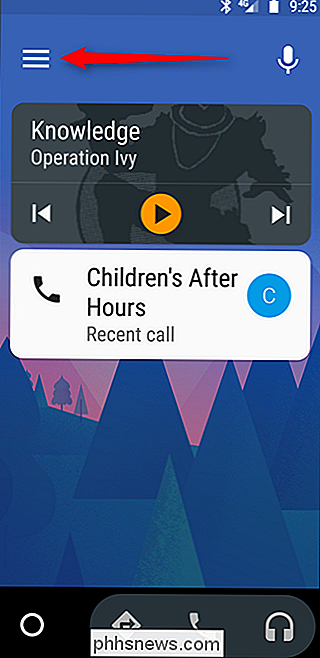
Tocca "Impostazioni".
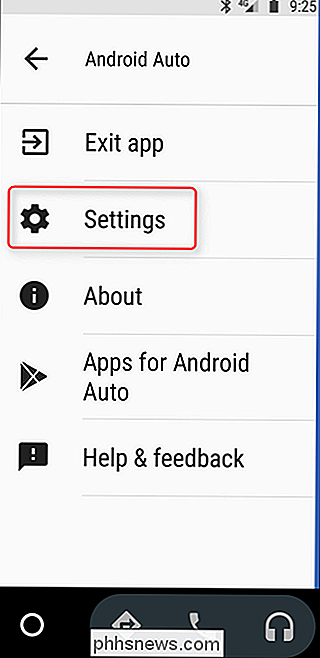
La prima opzione qui è "Limite Wi-Fi "Segna quella casella.
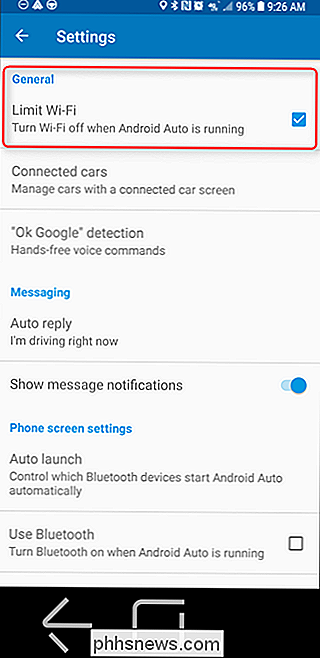
Bam, è tutto. D'ora in poi, non appena avvierai Android Auto o colleghi il telefono all'unità principale del veicolo (a seconda dei casi), il Wi-Fi sarà disabilitato in modo che i tuoi comandi funzioneranno su dati cellulari indipendentemente da dove ti trovi. E soprattutto, non appena si disconnette o si chiude Auto, il Wi-Fi verrà riattivato automaticamente.

Come sincronizzare il PC desktop con Google Drive (e Google Foto)
Google ha fatto la sua parte per assicurarsi che tutti abbiano un backup di dati importanti e di recente ha rilasciato un nuovo strumento per gli utenti Windows e Mac per portare quella ridondanza al livello successivo. Backup e sincronizzazione opportunamente denominati, è uno strumento rapido ed efficace per archiviare i file importanti nel cloud.

Come abilitare i driver Microsoft Precision Touchpad sul laptop
Microsoft ha cercato di migliorare l'esperienza del touchpad sui laptop Windows 10. I laptop con "Touchpad di precisione" sono ottimizzati da Microsoft, supportano i gesti standard e possono essere configurati dall'app Impostazioni. Sfortunatamente, i produttori di PC possono rinunciare all'uso dei touchpad di precisione.



